TextEdit est un programme d'édition de documents intégré sur un Mac. Il vous permet d'ouvrir et de modifier des documents en texte riche créés par d'autres programmes de traitement de texte et des fichiers texte brut comme HTML.
Cet outil utile n'est pas parfait. Il rencontre également des problèmes, tout comme vous l'avez rencontré. Le TextEdit ne s'ouvre pas ou cesse soudainement de fonctionner sur votre Mac.
Voici les cas courants auxquels vous pouvez être confronté avec TextEdit:
- TextEdit ne s'ouvre pas et dit "L'application 'TextEdit.app' n'est plus ouverte."
- TextEdit se fige lors de l'ouverture de fichiers via le menu "Ouvrir" dans le Finder.
Pour vous débarrasser rapidement du TextEdit non réactif sur votre Mac, vous pouvez suivre les solutions de contournement dans cet article.
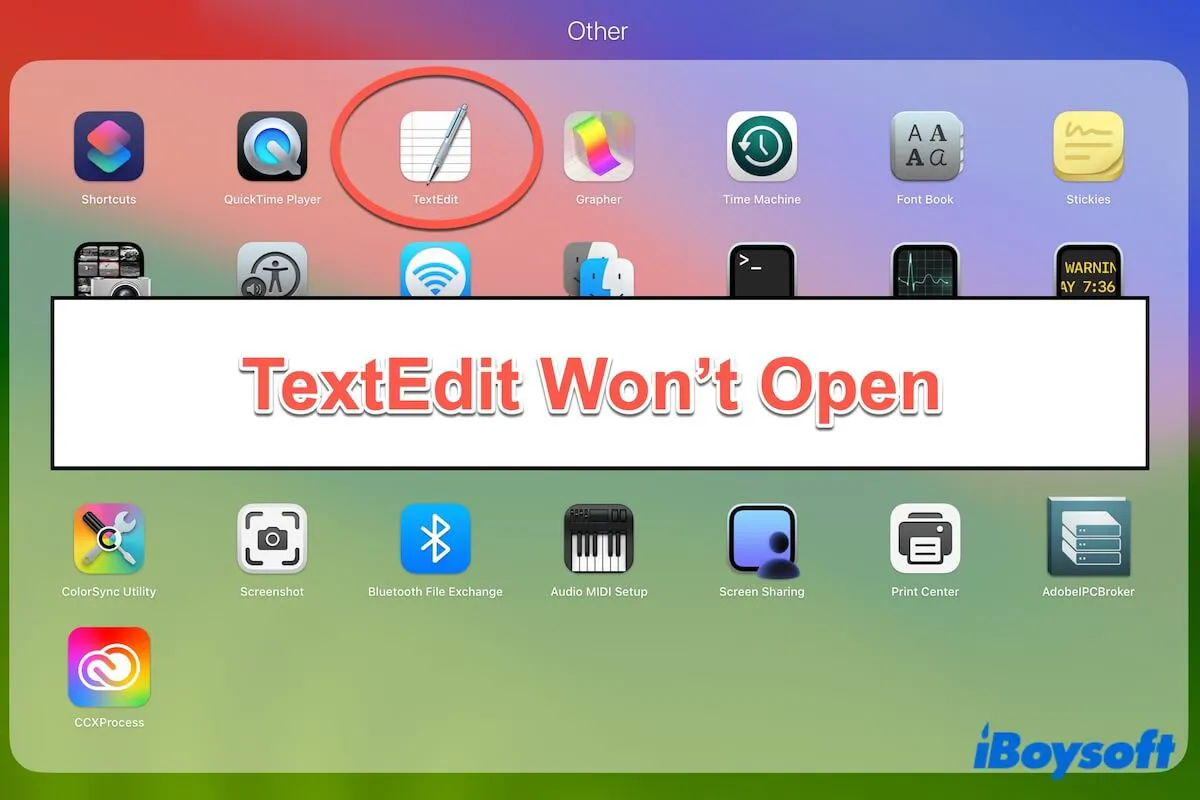
TextEdit ne s'ouvre pas/ne fonctionne pas: Forcez la fermeture
Les glitches internes temporaires peuvent faire en sorte que TextEdit ne parvienne pas à ouvrir des fichiers ou devienne soudainement non réactif. Ainsi, vous pouvez d'abord forcer la fermeture de TextEdit puis le redémarrer pour qu'il se rafraîchisse.
Pour forcer la fermeture de TextEdit, cliquez simplement sur le menu Pomme > Forcer la fermeture. Ensuite, sélectionnez TextEdit dans la liste des applications à forcer à quitter et cliquez sur Forcer à quitter.
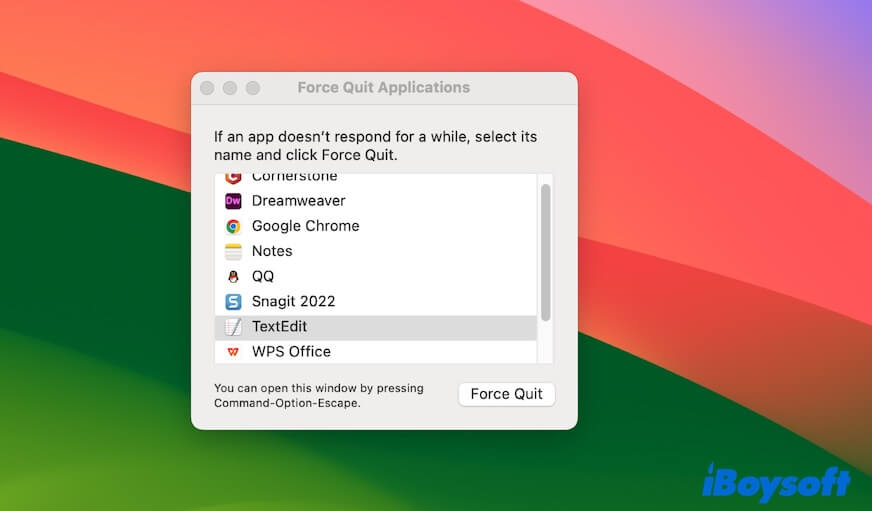
Si vous ne pouvez même pas forcer la fermeture de TextEdit d'ici, allez dans le Moniteur d'activité pour le fermer.
- Ouvrez Launchpad > Autre > Moniteur d'activité.
- Cherchez TextEdit dans la barre de recherche du Moniteur d'activité.
- Sélectionnez TextEdit et cliquez sur l'icône Arrêter dans la barre d'outils.
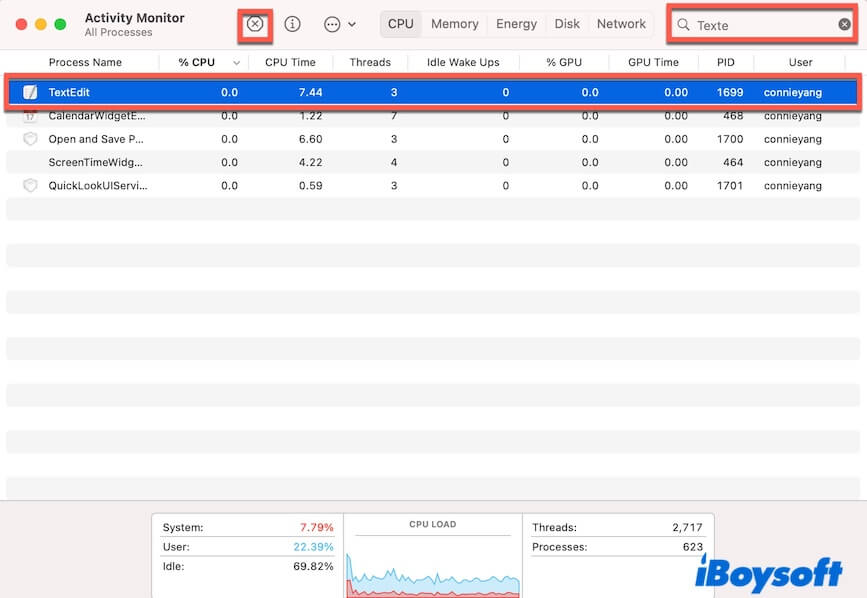
- Cliquez sur Forcer à quitter dans la fenêtre contextuelle.
Après cela, relancez TextEdit et vérifiez s'il s'ouvre maintenant.
Allez dire aux autres comment forcer la fermeture de TextEdit non réactif sur Mac.
TextEdit ne s'ouvre pas/maintenant fonctionne: Redémarrez Mac
Si votre Mac devient non réactif ou rencontre des erreurs temporaires, cela peut également entraîner le non fonctionnement de TextEdit. Ainsi, vous pouvez fermer toutes les applications ouvertes puis redémarrer votre Mac pour rafraîchir le système.
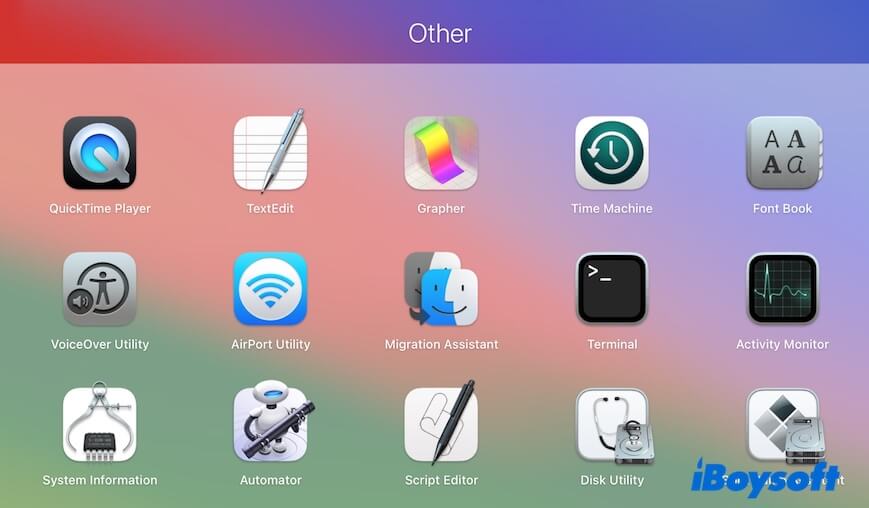
TextEdit ne s'ouvre pas / ne fonctionne pas: Re-créer le fichier TextEdit PLIST
Le fichier PLIST fait référence aux propriétés de l'application et au fichier de configuration. Lorsqu'un fichier PLIST d'une application est corrompu, cette application ne fonctionne généralement pas correctement, par exemple, TextEdit ne peut pas ouvrir les fichiers via le menu "Ouvrir" dans Finder.
Vous pouvez donc recréer le fichier PLIST de TextEdit pour vérifier s'il est à l'origine du problème, empêchant TextEdit de s'ouvrir ou de se fermer.
- Ouvrez Finder et allez dans le menu Go en haut, puis sélectionnez "Aller au dossier".
- Saisissez ~/Library/Preferences/com.apple.TextEdit.plist et appuyez sur Entrée.
- Sélectionnez le fichier PLIST de TextEdit et déplacez-le dans la Corbeille.
- Redémarrez votre Mac pour permettre à TextEdit de recréer automatiquement le fichier PLIST.
Maintenant, vous pouvez vérifier si vous pouvez ouvrir TextEdit comme avant.
TextEdit ne s'ouvre pas / ne fonctionne pas: Entrer en mode sans échec
Peut-être que certains alternatives à TextEdit de tiers entrent en conflit avec TextEdit intégré sur votre Mac, provoquant une non-réponse ou un gel de TextEdit.
Vous pouvez mettre votre Mac en mode sans échec car ce mode spécial ne charge que les pilotes nécessaires pour démarrer votre Mac tout en isolant toutes les applications tierces. Si vous pouvez utiliser TextEdit normalement en mode sans échec, cela montre que certaines applications tierces interfèrent avec ses performances. Vous pouvez désinstaller les programmes de traitement de texte de tiers récemment installés, en particulier ceux qui ne sont pas téléchargés depuis l'App Store.
TextEdit ne s'ouvre pas / ne fonctionne pas: Mettre à jour Mac
Si toutes les méthodes mentionnées ne parviennent pas à rendre TextEdit gelé opérationnel, vous pouvez essayer de mettre à jour votre Mac. Certains utilisateurs signalent que ce problème survient après la mise à niveau vers macOS Monetery ou macOS Ventura.
Donc, s'il y a une mise à jour mineure disponible pour votre système d'exploitation actuel, il suffit de la mettre à jour.
Si ces astuces simples permettent de résoudre le problème de non-réponse de TextEdit, partagez-les avec d'autres.
Pourquoi TextEdit ne s'ouvre-t-il pas ou ne fonctionne-t-il pas sur votre Mac?
TextEdit est un utilitaire intégré sur un Mac, mais cela ne signifie pas qu'il n'a jamais de problèmes. Les causes courantes de l'indisponibilité de TextEdit incluent:
- Bugs macOS.
- Erreurs temporaires internes de TextEdit.
- Conflits ou interférences de la part d'applications tierces.
Si ce message vous aide à ramener TextEdit à la normale, partagez-le avec d'autres.